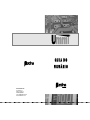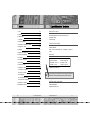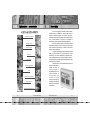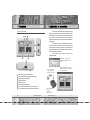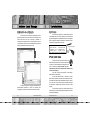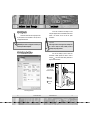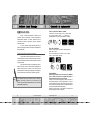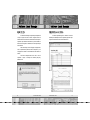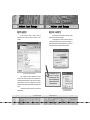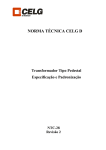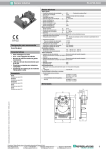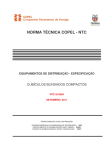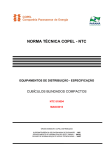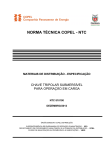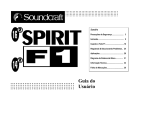Download Arquivo do Manual Ummi.
Transcript
BETHA ELETRÔNICA LTDA. Rua João Pessoa, 152 88801-530 - Criciúma / SC Fone/Fax: (48) 3437-0710 e-mail: [email protected] http://www.bethaeletronica.com.br 1. Índice 02 2. Descrição 03 3. Características 05 3.1 Sensores 05 3.2 Relógio/calendário 05 3.3 Indicação de máximas e mínimas 06 3.4 Registro de dados 06 Dimensões e peso Dimensões do aparelho: 77mm x 135mm x 37mm (A x L x P); Peso líquido: 700 gr; Peso bruto: 750 gr; F o n t e d e a l i m e n ta ç ã o 4. Instalação 07 5. Operação do equipamento 08 Entrada: 110/220 VA; Saída: 12 VDC - 200mA (Plugue P4 - 2,10x5,50mm - negativo ao centro); 6. Software Ummi Manager 10 Sensores 6.1 Instalação 10 6.2 Conexão com Ummi 11 6.3 Tela inicial 12 6.4 Modelo do Ummi 13 6.5 Registro de dados 14 6.5.1 Gráficos e relatórios 15 6.5.2 Banco de dados 16 6.6 Configurações 18 6.6.1 Configurações básicas 18 6.6.2 Arquivo de configuração 20 7. Aplicações e acessórios 21 8. Especificações técnicas 23 02 Guia do Usuário - Ummi - Sensor Temperatura*: Escala: -20 a 100ºC; Resolução: 1 ºC ou 1 ºF. Precisão: +/- 0,6 ºC. - Sensor Umidade Relativa: Escala: 0 a 100% UR. Resolução: 1% UR. Precisão: +/- 3% UR. Comprimento dos cabos: 6.5m ; * Para aplicações que necessitem de faixa de medição de temperatura diferenciada, consulte a Betha Eletrônica para maiores informações. I n t e r f a c e c o m c o m p u ta d o r Padrão serial RS-232C; Comprimento do cabo: 1.5m; Guia do Usuário - Ummi 23 C a s a s d e v e g e ta ç ã o Câmaras frias Armazenagem Av i á r i o s Indústrias Estufas agrícolas CPDs Cultivo de cogumelos Laboratórios O Ummi é um equipamento destinado a realizar a medição, indicação e registro de temperatura e umidade relativa. Pode ser utilizado em diversas aplicações, como armazéns de produtos, laboratórios, estufas e casas de vegetação, áreas industriais, aviários e todos os demais ambientes e processos que necessitam de monitoramento e registro da temperatura e umidade relativa do ar. O moderno sistema de medição e processamento é aliado a simplicidade de instalação, operação e configuração, sendo esta feita através do software Ummi Manager, que dispõe de uma interface amigável e de fácil compreensão. As medições de temperatura e umidade relativa são exibidas através de visores luminosos com cores diferenciadas e de alta luminosidade, o que facilita a visualização em ambientes escuros. Possui cabos desconectáveis que facilitam a instalação e manuseio, indicação de máximas e mínimas e interface serial padrão RS-232 para comunicação com o computador. Além destes recursos, o Ummi também realiza o registro das medições de temperatura e umidade, que aliado ao relógio/calendário, disponibiliza ao usuário uma poderosa ferramenta de rastreabilidade dos processos na análise histórica, através de gráficos e relatórios que também são emitidos através do software Ummi Manager. Ummi Dados meteorológicos 22 Guia do Usuário - Ummi Guia do Usuário - Ummi 03 P a r t e s p r i n c i pa i s Além do Ummi, que realiza a medição, indicação e registro de temperatura e umidade relativa nas mais diversas aplicações, a Betha também dispõe de outros equipamentos e acessórios para automação agrícola, comercial, industrial e residencial. Visite nossa página na Internet (www.bethaeletronica.com.br) para conhecer mais detalhes de outros produtos. Nos casos em que houver a necessidade de outras funções na parte de hardware ou software que não estejam presentes nas versões “padrões de fábrica” dos equipamentos, a Betha Eletrônica disponibiliza o desenvolvimento de soluções customizadas, atendendo a cada cliente de forma personalizada. Abaixo seguem alguns softwares e acessórios dos equipamentos Betha. Software Ummi - Monitor: realiza o monitoramento instantâneo de até 16 Ummi´s. Conversor Serial/USB, para conectar os equipamentos em computadores sem porta serial. : Visor verde (exibição da umidade/hora/dia); : Visor vermelho (exibição da temperatura/minutos/mês); : Botão principal (relógio/medições); : Botão mínima/minutos; : Botão máxima/horas; : Conexão da fonte de alimentação; : Conector (padrão DB9 fêmea) para conexão com sensores; : Conector (padrão DB9 macho) para conexão com computador. 04 Guia do Usuário - Ummi Software Ummi Web: faz a coleta das medições do Ummi e envia os dados para um servidor na Internet. Conversor Serial/Ethernet, utilizado para comunicação dos equipamentos em rede Guia do Usuário - Ummi 21 As informações de cada módulo de configuração do Ummi podem ser gravadas em arquivos no disco rígido do computador. Este recurso auxilia como uma cópia de segurança e facilidade na configuração dos equipamentos, já que o usuário poderá ler arquivos com configurações “prontas”. Os dados também podem ser lidos pelo software, para posterior transferência para o Ummi. Os sensores de temperatura e umidade relativa possuem cabos independentes com 6.5m de comprimento, que são facilmente plugados e desplugados do equipamento através de conector (padrão DB9). A exibição da medição da temperatura é feita através do visor vermelho e da umidade relativa no visor verde. - Sensor Umidade Relativa: - Sensor Temperatura*: Escala: 0 a 100% UR. Escala: -20 a 100ºC; Resolução: 1 ºC ou 1 ºF. Resolução: 1% UR. Precisão: +/- 3% UR. Precisão: +/- 0,6 ºC. * Para outras faixas de medição consulte a Betha Eletrônica Ao carregar um arquivo de configuração, as mesmas não são automaticamente transferidas ao Ummi. Para transferir estas configurações ao Ummi, deve-se utilizar ainda os botões “Transmitir”. 20 Guia do Usuário - Ummi Sensor de Temperatura Sensor de Umidade Relativa O sistema de relógio concebido pelo Ummi é um sistema RTC ("Real Time Clock" - Relógio de Tempo Real), que faz com que, mesmo desligado, não seja perdido a hora certa e calendário. A qualquer momento em que o equipamento for ligado, estará configurado com a data/hora certa, sem necessitar de ajustes. Para exibir o relógio, basta pressionar o botão “Relógio” (botão vermelho no painel frontal). O visor verde exibirá as horas, e o vermelho, os minutos. Neste momento, pressionando qualquer um dos botões “Máx” e “Mín” será exibido o calendário por aproximadamente 02 segundos, sendo o dia no visor verde e o mês no visor vermelho. Para retornar à exibição de temperatura e umidade, basta pressionar novamente o botão “Relógio”. É possível ajustar o relógio (Ex. ajustar exibição conforme horário de verão) através do painel frontal do equipamento ou através do software Ummi Manager. Guia do Usuário - Ummi 05 Outro recurso disponível no Ummi é a indicação das máximas e mínimas temperatura e umidade relativa. Para indicar os valores máximos, basta clicar o botão "Máx" do painel frontal - as máximas registradas serão exibidas no visor por um intervalo de aproximadamente 2 segundos. Para indicar os valores mínimos registrados, basta utilizar o botão "Mín". É possível apagar e reiniciar os registros de máximas e mínimas, pressionando-se ao mesmo tempo os botões "Máx" e "Mín” ou Botões de Máxima e Mínima desligando-se o equipamento. O Ummi possui memória interna (data-logger) para armazenamento dos dados de temperatura e umidade (padrão: 4.681 registros), tornando possível a avaliação posterior do processo. Estes dados não são perdidos mesmo quando o equipamento permanece desligado e podem ser transferidos para um computador, notebook ou ainda outros dispositivos portáteis. E s t e r e c u r s o é b a s ta n t e i n t e r e s s a n t e pa r a o acompanhamento da condução das variáveis de temperatura e umidade durante o processo. Neste caso, pode-se consultar os dados gravados na memória interna do Ummi, que passarão a ser vistos como uma poderosa ferramenta de rastreabilidade. Como o Ummi dispõe de um relógio/calendário de tempo real, os dados de temperatura e umidade terão o seu vínculo com a hora (hh:mm) e data (dd/mm/aaaa) completos do momento em que os mesmos foram registrados. Assim, os dados registrados terão uma grande confiabilidade. 06 Guia do Usuário - Ummi No módulo de configurações básicas ajusta-se alguns parâmetros relacionados com a escala de medição, funcionamento do registro de dados (data-logger) e ajuste de data e hora. Ao ser iniciada, a tela de configurações básicas carrega as informações atuais do Ummi, caso este estiver conectado ao computador e configurado corretamente. Após realizadas as alterações, basta clicar nos botões “Transmitir” para que as informações de cada quadro sejam enviadas para o Ummi. Importante: O módulo de configurações no software Ummi Manager possui alguns recursos que são exclusivos da versão Ummi Control, como por exemplo o alarme sonoro e saídas a relé. Estas opções podem ser visualizadas somente quando este modelo for configurado no programa. Em caso de erros de configuração da versão do Ummi, poderão ocorrer alguns avisos de incompatibilidade do equipamento. Para maiores informações sobre o modelo Ummi Control (com alarme sonoro e relés), mantenha contato com a Betha Eletrônica. Tela de configuração do relé 02 (Exclusivo do Ummi Control) Tela de configuração do alarme sonoro (Exclusivo do Ummi Control) Guia do Usuário - Ummi 19 Através deste módulo é feita toda a configuração do Ummi. Na parte esquerda da tela está localizado o botão que exibe as configurações básicas do Ummi. O Ummi deve ser instalado em local abrigado e de fácil acesso para operações e leituras. O local também deve estar livre de umidade e calor excessivo, afim de não afetar seu perfeito funcionamento. Importante: IMPORTANTE: para realizar as configurações é necessário que o Ummi esteja conectado ao computador. Antes de ligar o Ummi na rede de energia elétrica, certifique-se de que a chave de seleção de tensão (110/220V) da fonte de alimentação esteja na posição correta. Para uma fácil visualização, quando os sensores são desconectados do UMMI, aparecerão em ambos os visores as indicações " ”, como mostra o desenho abaixo, permanecendo o relógio funcionando normalmente. Detalhe dos visores com o cabo dos sensores desconectado. Conector da fonte externa. 8 Conector dos sensores. Bateria 12V Sensor Umid. Sensor Temp. Tela de configurações básicas 18 Guia do Usuário - Ummi Guia do Usuário - Ummi 07 Para exibir Relógio: Pressionar o botão principal. Para voltar a exibir Temperatura e Umidade: Pressionar novamente o botão principal. Tela de seleção do banco de dados Para exibir Máximas Registradas: Pressionar o botão “Máx”. Obs. Os visores ficarão piscando e exibindo as máximas por aproximadamente 2 segundos. Para exibir Mínimas Registradas: Pressionar o botão “Mín”. Obs. Os visores ficarão piscando e exibindo as mínimas por aproximadamente 2 segundos. 08 Guia do Usuário - Ummi Reinicialização do banco de dados É possível reinicializar o banco de dados que o software utiliza, sendo que um BD auxiliar é fornecido (UMMI_Manager_Vazio.mdb), e pode ser utilizado, conforme os passos a seguir: 1) Renomear o arquivo “UMMI_Manager.mdb” para outro nome qualquer (Ex: “UMMI_Manager_2006.mdb”); 2) Fazer uma segunda cópia do arquivo “UMMI_Manager_Vazio.mdb”, mantendo-a na mesma pasta do software; 3) Renomear a cópia para “UMMI_Manager.mdb”, pois este é o nome do arquivo padrão que o programa utiliza para acessar ao banco de dados. Após estas etapas, o software utilizará o novo BD, que ainda não possui quaisquer registros, a exemplo de quando o software é instalado pela primeira vez. Guia do Usuário - Ummi 17 Para zerar valores de Máxima e mínima: Quando o software Ummi Manager é instalado em um computador, todas as configurações e arquivos necessários são automaticamente instalados no sistema operacional para seu funcionamento adequado, dispensando quaisquer operações adicionais do usuário. É possível, entretanto, realizar algumas operações que auxiliam na organização dos dados, como seleção e reinicialização do banco de dados (BD). Tr o c a t e m p o r á r i a d o b a n c o d e d a d o s Para visualizar as coletas armazenadas em outros arquivos, o software dispõe do recurso de troca temporária do banco de dados, que pode ser acessado através do botão “Banco de Dados” no módulo de registro de dados. Esta ferramenta pode auxiliar na visualização de gráficos e relatórios nos casos em que as coletas estiverem armazenadas em diferentes arquivos de banco de dados, ou das coletas que foram realizadas através de versões antigas de programas de configuração e comunicação do Ummi, como por exemplo o software Logger Ummi. Após selecionado outro arquivo de banco de dados, o software o utilizará somente até o momento em que for encerrado. Ao ser reiniciado, o software estará configurado para operar com o arquivo BD padrão (UMMI_Manager.mdb). 16 Guia do Usuário - Ummi Pressionar os dois botões (”Máx” e “Mín”) ao mesmo tempo. Obs. O display exibirá o símbolo “ ” piscando por aproximadamente 2 segundos, para confirmar o zeramento. Para exibir Calendário: Quando o relógio estiver sendo exibido, basta pressionar o botão “Máx” ou “Mín”. Obs. O visor ficará piscando e exibindo o dia no display verde e o mês no display vermelho. Data indicada: 28 de dezembro. Ajuste do Relógio: Nota: Esta opção dificilmente será necessária, pois o UMMI não perde os valores mesmo quando for desligado. Mas poderá ser usada para ajustar o horário de verão, por exemplo. Estando os visores indicando temperatura e umidade, pressionar o botão principal (”Relógio”) e mantê-lo pressionado até o final da operação. Pressionar ao mesmo tempo o botão “Máx” para ajustar a hora ou o botão “Mín” para ajustar os minutos. Só depois de ajustados os valores é que se poderá soltar o botão principal. Também é possível ajustar o relógio através do software Ummi Manager (informações contidas no Capítulo 7). Guia do Usuário - Ummi 09 O software Ummi Manager é responsável por complementar a função de registro de dados do Ummi, carregando através da interface serial os dados contidos na memória interna do Ummi para o computador. Após realizada a transferência, é possível visualizar os dados em forma de gráficos ou relatórios, bem como exportá-los para outros softwares. Além destas funções, toda a configuração do equipamento, como os ajustes básicos (data/hora, escala de medição, etc) e as configurações das saídas do Ummi também são feitas através do software. Para fazer a instalação, basta inserir o CD no drive do computador e seguir as instruções do instalador (Setup.exe), localizado no CD. O software disponibiliza gráficos e relatórios das coletas realizadas para visualização na tela do computador, impressão e para exportar a outros softwares como o Microsoft Word e Excel. Tela inicial de instalação do Ummi Manager 10 Guia do Usuário - Ummi Guia do Usuário - Ummi 15 Neste módulo são feitas as transferências de dados da memória interna do Ummi para o computador. Para manter as coletas organizadas, é possível criar grupos e inserir dados adicionais e comentários para facilitar a identificação. Para conectar o Ummi ao computador, basta utilizar o cabo serial fornecido, conforme ilustração abaixo. Ummi conectado ao computador Tela de registro dos dados do Ummi Após realizada uma coleta, os dados ficam armazenados em um banco de dados localizado no disco rígido do computador, permitindo que o usuário limpe a memória interna do Ummi (através do módulo de configuração - capítulo 6.6.1). 14 Guia do Usuário - Ummi Caso o computador não possua interface RS-232 para comunicar com o Ummi, pode ser utilizado alguns tipos de conversores de interface para estabelecer a conexão, como por exemplo o conversor Serial/USB e o Serial/Ethernet. Estes itens são opcionais e podem ser adquiridos separadamente. Entre em contato com a Betha Eletrônica (consulte o capítulo 8 para maiores detalhes). Guia do Usuário - Ummi 11 Na tela principal do software é exibido o status do equipamento. Para carregar estes dados, basta clicar no botão “Atualizar”. Através deste módulo do programa é configurado o modelo do Ummi que está conectado ao computador. A configuração pode ser feita de forma manual, através das caixas de seleção (modelo do Ummi, tipo de sensor e porta serial), ou também através do botão “Detectar automaticamente”, que irá buscar por algum Ummi conectado nas portas seriais do computador . Tela de configuração do modelo do Ummi Tela principal do software Ummi Manager Além da exibição do status do equipamento, é possível acessar os outros módulos do programa, como o registro de dados, configurações (botões localizados na parte esquerda do software), ajuste do modelo do Ummi, acesso à página da Betha na Internet, informações e ajuda do programa (botões localizados na parte superior da tela). A finalização da execução do software ocorre quando esta janela for fechada. 12 Guia do Usuário - Ummi É recomendável que se utilize a detecção automática para evitar erros de configuração (do modelo do Ummi, tipo de sensor e porta serial). Aviso de detecção do Ummi através da busca automática Guia do Usuário - Ummi 13